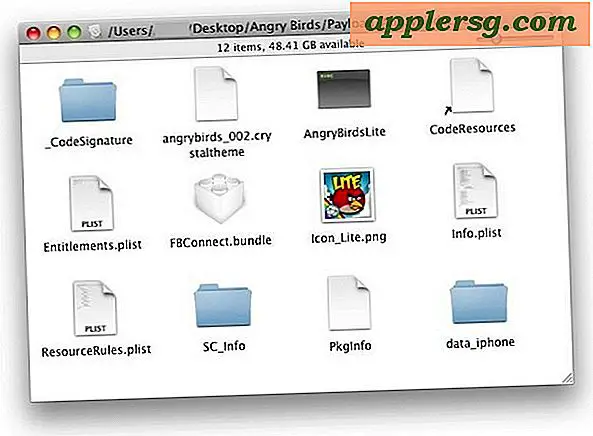Hoe OS X Mountain Lion Installer opnieuw te downloaden van OS X Mavericks

Hoewel het over het algemeen wordt aanbevolen voor gebruikers om hun Mac up-to-date te houden met de nieuwste systeemsoftware, wil niet iedereen OS X Mavericks op al hun Macs uitvoeren, en in sommige situaties ondersteunen oudere Macs hoe dan ook mogelijk niet de nieuwste versie van OS X . Bovendien zijn er omstandigheden waarbij gebruikers die willen updaten vanuit Snow Leopard of OS X Lion misschien willen gaan naar OS X Mountain Lion in plaats van Mavericks om compatibiliteitsredenen, of om een aantal potentiële problemen te vermijden die hier worden besproken door lezers met Mail-app en iCloud synchroniseren die sommige gefrustreerd hebben met behulp van de huidige versie van 10.9.1 (die zijn sinds opgelost met 10.9.2, update om die problemen te vermijden). Met OS X Mountain Lion officieel uit de App Store, kun je er niet alleen naar zoeken en ervoor kiezen om opnieuw te downloaden, maar dat betekent niet automatisch dat gebruikers het installatieprogramma niet opnieuw kunnen ophalen.
Belangrijke opmerking: dit is echt een truc voor geavanceerde gebruikers die weten waarom ze een oudere versie van OS X willen. Het gedownloade installatieprogramma zal niet werken om terug te keren van een Mac met Mavericks naar Mountain Lion. Gebruikers die willen downgraden van OS X Mavericks naar Mountain Lion moeten deze instructies in plaats daarvan volgen, maar houd er rekening mee dat hiervoor een back-up is vereist van de eerdere OS X-versie. Als u ongebruikelijke problemen met Mavericks ondervindt, kunt u een schone installatie proberen. Ten slotte, probeer niet OS X Mountain Lion te installeren op een nieuwere Mac die is meegeleverd met OS X Mavericks vooraf geïnstalleerd, de installatie van 10.8 zal mislukken omdat het de nieuwste hardware niet ondersteunt terwijl 10.9 dat wel doet.
Om de oudere versie van OS X weer van de Mac App Store te kunnen krijgen, moet je OS X Mountain Lion op een bepaald moment in de App Store hebben verkregen, en het dus koppelen aan je Apple ID en Mac App Store-account. Dit werkt zelfs als het oorspronkelijk op een andere Mac was dan wat momenteel wordt gebruikt. Als je geen Mountain Lion hebt gekocht, gedownload of geïnstalleerd vanuit de App Store met een Apple ID, zal dit niet werken.
- Open de App Store-applicatie zoals gewoonlijk, vanuit / Applications /
- Ga naar het tabblad 'Aankopen'
- Blader door de lijst tot je "OS X Mountain Lion" vindt - gebruik het zoekvak niet omdat het zal proberen en falen door te kijken in de bredere Mac App Store
- Klik op de grijze knop "DOWNLOADEN"
- U zult een bericht vinden met de tekst "Wilt u doorgaan? OS X 10.9 is al op deze computer geïnstalleerd. Weet u zeker dat u OS X 10.8 wilt downloaden? "- klik op 'Doorgaan'
- Wacht tot de volledige download voltooid is (het is ongeveer 5 GB) en zoek de "Installeer OS X Mountain Lion" -applicatie in de / Applications / directory


Nu je het installatieprogramma bij de hand hebt, kun je een bootinstallatieprogramma voor Mountain Lion maken als je een schone installatie van 10.8 op een andere compatibele Mac wilt uitvoeren.
Zoals eerder vermeld, adviseren we over het algemeen up-to-date te blijven met de nieuwste versie van OS X ondersteund door een Mac, die voor de meeste machines OS X Mavericks is. U kunt een USB-installatieprogramma voor Mavericks maken
Technisch gezien kun je het OS X Lion-installatieprogramma ook op deze manier opnieuw downloaden, hoewel je je moeilijk een scenario kunt voorstellen waarin een gebruiker Lion zou willen hebben boven OS X Mountain Lion, laat staan OS X Mavericks.